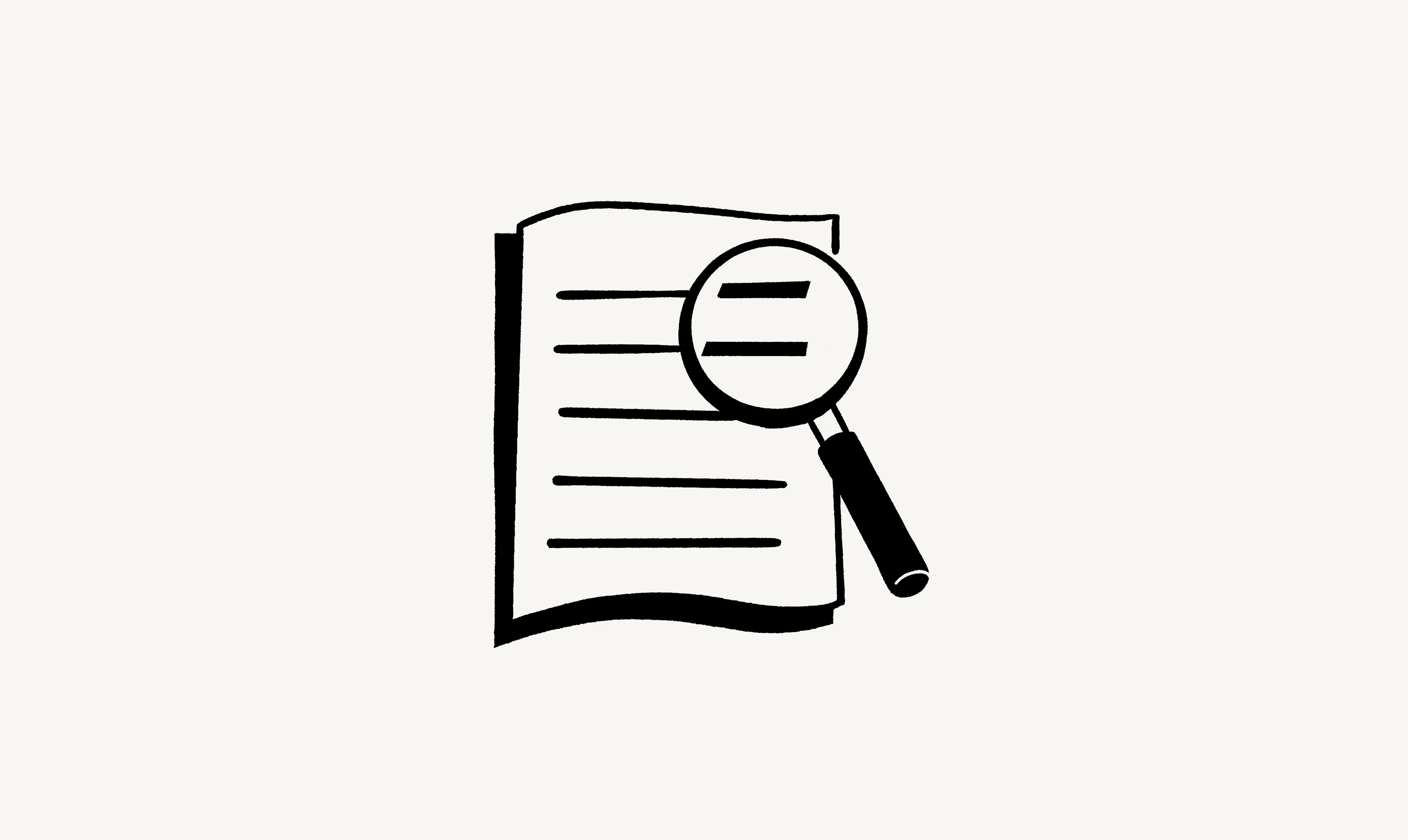チームスペースの管理
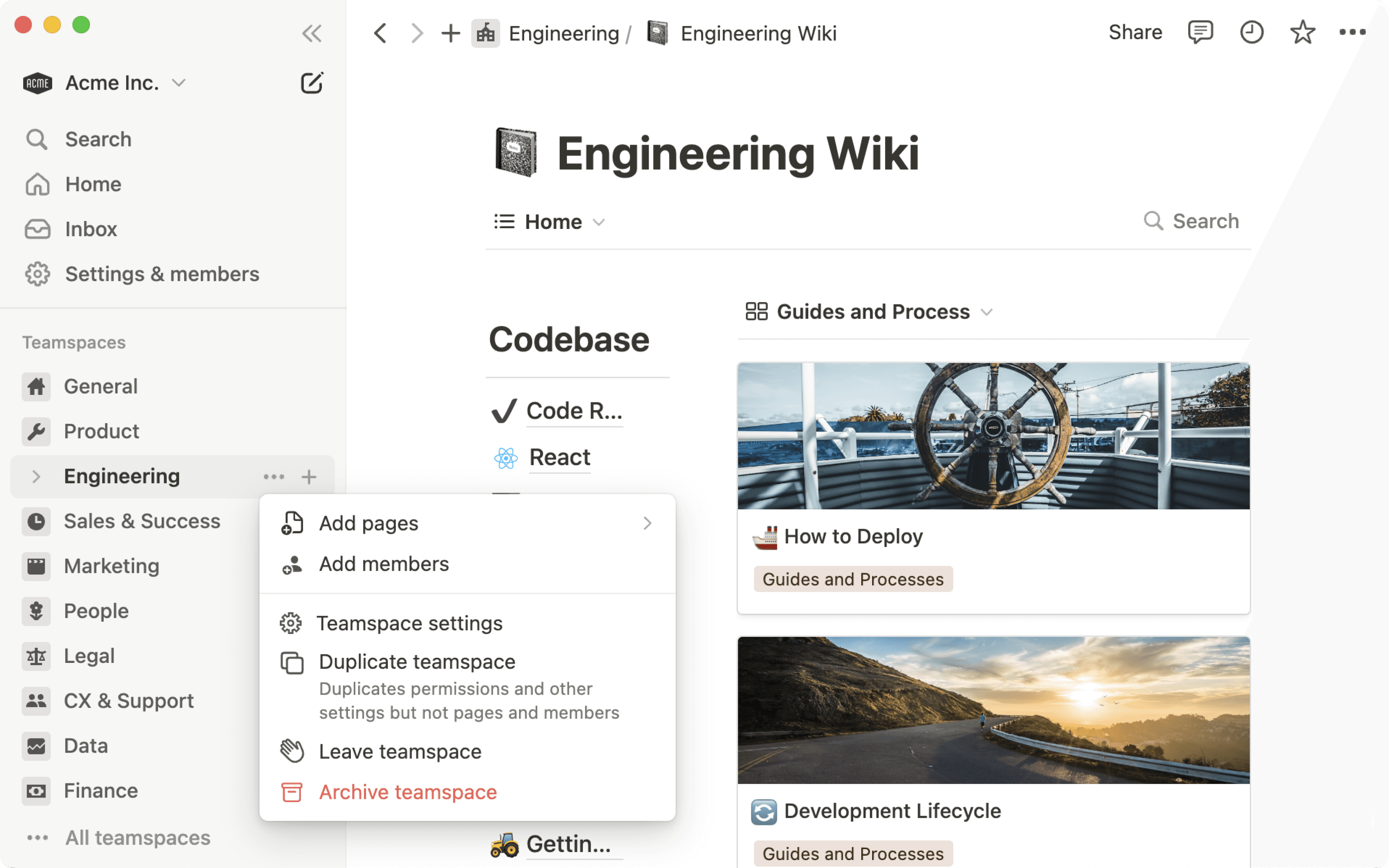
ワークスペースオーナーは、ワークスペース内のすべてのチームスペースの概要の確認や設定変更ができ、その他の管理ツールにもアクセスできます 🪂
ワークスペースオーナーは、ワークスペース内のすべてのチームスペースの設定を管理できます。手順は次のとおりです:
左のサイドバーで
設定をクリックします。チームスペースタブに移動します。
チームスペースレベルで編集できる設定もあります。一部の設定は、エンタープライズプランのワークスペースでのみ利用可能です。チームスペースレベルの設定について詳しくはこちらをご覧ください。

備考: これらのワークスペース全体の設定に加えて、チームスペースごとに設定を行うことも可能です。概要については、チームスペースについての記事をご覧ください →
ワークスペースオーナーは、デフォルトチームスペースを指定できます。デフォルトチームスペースには、現行のワークスペースメンバーと以後追加される新規のワークスペースメンバーが全員、自動的に参加することになります。
ワークスペースオーナーは、所有しているチームスペースを検索して、デフォルトのリストに追加できます。このアクションを確定するには、
更新をクリックします。

備考:
チームスペースをデフォルトにすると、ワークスペース内のメンバー全員が、そのチームスペースに自動的に追加されます。
デフォルトのチームスペースを通常のチームスペースに変更すると、ワークスペースのメンバーがすべて削除されます。
デフォルトリストから削除するには、既存のデフォルトチームスペースの隣にある「⨉」をクリックします。このアクションを確定するには、
更新をクリックします。

ヒント: ほとんどの場合、デフォルトのチームスペースは1つあれば十分です。大規模なワークスペースであっても、デフォルトは3つまでにとどめることをお勧めします。
ワークスペース内でチームスペースを作成できるユーザーを選択します。
チームスペースの作成をワークスペースオーナーのみに制限するには、チームスペースの作成をワークスペースオーナーのみに制限するをオンに切り替えます。ワークスペースオーナーのリストは、
メンバータブで確認できます。ワークスペースメンバーにチームスペースの作成を許可するには、チームスペースの作成をワークスペースオーナーのみに制限するをオフに切り替えます。
既存チームスペースの全件表示
ワークスペースのチームスペース設定内で、自分がアクセスできるチームスペースの一覧と、それらに関する情報を確認できます。
オーナー: チームスペースの所有者です。
メンバー: チームスペースのメンバーです。これをクリックすると、メニューが開き、全リストが表示されます。
アクセス: チームスペースにアクセスできるユーザーを表示します。
オープン: 誰もが自由に参加でき、このチームスペース内のコンテンツを閲覧することができます。
クローズド: このチームスペースは、存在自体は全員に表示されますが、オーナーかメンバーに招待されない限り、参加はできません。
プライベート: このチームスペースのメンバーまたはオーナーのみが他のユーザーを追加でき、追加されていないユーザーにはチームスペースが表示されません。
更新: チームスペースが最終更新された日時です。リストを時系列に並べ替えるには、見出しをクリックします。
このメニューを使用して、チームスペースの検索と新規作成もできます。また、ステータス(アクティブ、アーカイブ済み)、オーナー、アクセスレベルで絞り込むこともできます。
チームスペースのオーナーシップ取得
エンタープライズプランのワークスペースオーナーは、任意のチームスペースの表示・参加のほか、自身をそのチームスペースのオーナーにすることができます。
左のサイドバーで
設定をクリックします。チームスペースタブに移動します。チームスペースの行の右側にある
•••ボタンをクリックして、メンバーまたはオーナーとして参加します。
チームスペースのアーカイブ
ワークスペースオーナーはチームスペースをアーカイブすることができます。手順は次のとおりです:
サイドバーのチームスペース名にカーソルを合わせます。
•••ボタンをクリックして、チームスペースをアーカイブオプションを選択します。
チームスペースはアーカイブのみが可能で、削除はできない点にご留意ください。
アーカイブ済みチームスペースの復元
チームスペースのオーナーでもあるワークスペースオーナーは、アーカイブ済みのチームスペースを復元できます。方法は次のとおりです。
左のサイドバーで
設定をクリックします。チームスペースタブに移動します。アーカイブ済みというフィルターボタンを使用して、アーカイブ済みのすべてのチームスペースを表示するよう切り替えます。右端の
•••ボタンをクリックして、チームスペースを復元を選択します。
これで、チームスペースとすべてのコンテンツが、そのチームスペースへのアクセス権を以前持っていたすべてのユーザーのサイドバーに再追加されます。
オーナー不在のチームスペースの管理
チームスペースにオーナーが存在しない場合もあります。この場合、ワークスペースオーナーは、新しいチームスペースオーナーを指定することができます。
左のサイドバーで
設定をクリックします。チームスペースタブに移動します。オーナーというフィルターボタンをクリックし、オーナーが不在のチームスペースを選択して表示します。右端の
•••ボタンをクリックして、チームスペースを復元を選択します。